php小编香蕉为您带来最新的obs直播教程,帮助您轻松掌握obs直播技巧。从设置直播源到调整画面效果,再到优化直播设置,我们将详细介绍obs直播的每个步骤。无论是新手还是有经验的直播者,都能在本教程中找到适合自己的解决方案,让您的直播更加专业、高效。让我们一起来探索obs直播的奥秘吧!
1、打开OBS Studio软件,进入界面,如图,在下方选择【来源】,点击【+】,弹出菜单,根据实际情况创建来源,此处选择【游戏捕获】。

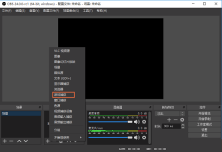
2、在窗口中勾选【添加现有】,选择【使源可见】,点击确定,来源创建完成。

3、在上方菜单栏中依次点击【工具】——【自动配置导向】,弹出窗口,如图,自行选择使用情况,点击【前进】。
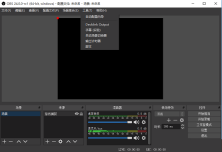

4、然后查看【视频设置】,保持默认设置不变,继续点击【前进】。
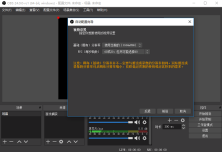
5、现在设置【串流资讯】,如图,选择服务为【自定义】,在对应方框中输入你创建的直播房间地址和直播码,最后点击【前进】,进入网络监测界面,完成监测即可。
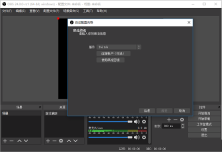
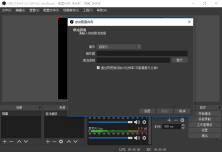
功能介绍
1.高性能实时视频/音频捕获和混合。创建由多个源组成的场景,包括窗口捕获、图像、文本、浏览器窗口、网络摄像头、捕获卡等。
2.设置无限数量的场景,您可以通过自定义转换无缝切换。
3.直观的混音器,每个源都带有滤波器,例如噪声门、噪声抑制和增益。完全控制与 VST 插件支持。
4.使用X264进行编码
5.无限数量的场景和来源
6.基于GPU的高性能游戏串流游戏抓拍
上面就是小编为大家带来的obs怎么直播的全部内容,希望对大家能够有所帮助哦。
以上是obs怎么直播-obs直播教程的详细内容。更多信息请关注PHP中文网其他相关文章!
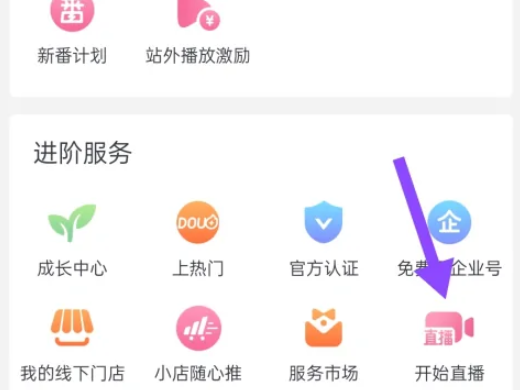 抖音怎么开直播 怎么在抖音开直播Feb 22, 2024 pm 04:20 PM
抖音怎么开直播 怎么在抖音开直播Feb 22, 2024 pm 04:20 PM点击创作者服务中心,点击开始直播,选择内容话题即可开始直播。教程适用型号:iPhone13系统:iOS15.8版本:抖音20.9.0解析1在抖音个人主页点击右上角三横线。2在菜单栏点击创作者服务中心。3创作者服务中心点击全部分类。4进入功能列表,点击开始直播。5选择内容话题,点击开始视频直播即可。补充:抖音怎么删除作品1首先进入抖音我的页面,在作品下方点击视频。2进入视频页面,点击右侧的三点图标。3在底部弹出的菜单栏中,点击删除图标。4最后在底部弹窗的提示中,点击确认删除即可。总结/注意事项开直
 直播卡顿是什么原因Nov 03, 2023 pm 04:26 PM
直播卡顿是什么原因Nov 03, 2023 pm 04:26 PM直播卡顿是网络问题和视频源问题造成的。其解决方法如下:1、网络带宽不足,升级网络带宽,或者尽量避免同时使用其他占用网络带宽的设备;2、网络延迟,优化网络连接,减少网络延迟;3、网络不稳定,检查网络设备,确保网络连接稳定;4、视频源服务器负载过高,选择一个负载较低的视频源,或者等待高峰期过去;5、视频源质量不佳,选择一个质量较好的视频源或者升级自己的网络带宽;5、视频源被压缩等。
 如何在uniapp中实现短视频和直播功能Oct 20, 2023 am 08:24 AM
如何在uniapp中实现短视频和直播功能Oct 20, 2023 am 08:24 AM如何在uniapp中实现短视频和直播功能随着移动互联网的发展,短视频和直播成为了社交娱乐领域的热门趋势。在uniapp中实现短视频和直播功能可以让开发者创造出更具吸引力和互动性的应用程序。本文将介绍如何在uniapp中实现短视频和直播功能,并提供具体的代码示例。短视频功能的实现短视频功能主要包括视频录制、编辑和分享。下面是在uniapp中实现短视频功能的步骤
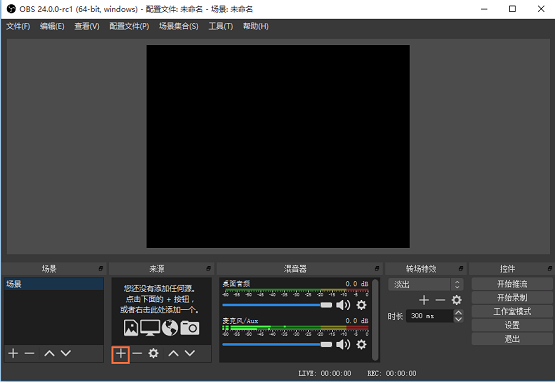 obs怎么直播-obs直播教程Mar 06, 2024 pm 01:50 PM
obs怎么直播-obs直播教程Mar 06, 2024 pm 01:50 PM现在许多小伙伴都会用到obs,但不少伙伴还不知道obs怎么直播,今天小编就来详细介绍一下obs怎么直播的全部教程,希望能帮助大家。1、打开OBSStudio软件,进入界面,如图,在下方选择【来源】,点击【+】,弹出菜单,根据实际情况创建来源,此处选择【游戏捕获】。2、在窗口中勾选【添加现有】,选择【使源可见】,点击确定,来源创建完成。3、在上方菜单栏中依次点击【工具】——【自动配置导向】,弹出窗口,如图,自行选择使用情况,点击【前进】。4、然后查看【视频设置】,保持默认设置不变,继续点击【前进】
 人工智能如何影响视频直播Apr 12, 2023 pm 12:10 PM
人工智能如何影响视频直播Apr 12, 2023 pm 12:10 PM人工智能是近年来最受欢迎技术之一,而这个技术本身是非常广阔的,涵盖了各种各样的应用应用。比如在越来越流行的视频流媒体平台应用,也逐渐深入。为什么直播需要人工智能(AI)全球观看视频及直播的人数正在快速增长,AI将在未来直播发展中发挥至关重要的作用。直播已经成为交流和娱乐的强大工具。它似乎成为继电子邮件、短信、SMS和微信之后的“新的沟通方式”。每个人都喜欢观看体育赛事、音乐会、颁奖典礼等的直播。这种直播之所以吸引我们,是因为它比其他媒体形式提供了更多的实时信息。此外,表演者或个人UP主总是通过直
 如何通过WebMan技术实现在线视频直播Aug 12, 2023 am 09:17 AM
如何通过WebMan技术实现在线视频直播Aug 12, 2023 am 09:17 AM如何通过WebRTC技术实现在线视频直播WebRTC(WebReal-TimeCommunication)是一种基于Web的实时通信技术,它提供了实时音视频通信的能力,使得开发者能够通过网页实现音视频的传输。在本文中,我们将介绍如何通过WebRTC技术实现在线视频直播。一、WebRTC简介WebRTC是由Google推出的开源项目,旨在通过浏览器端实现实
 深受男人喜爱的直播平台Nov 07, 2023 pm 01:30 PM
深受男人喜爱的直播平台Nov 07, 2023 pm 01:30 PM深受男人喜爱的直播平台有虎牙直播、斗鱼直播、哔哩哔哩直播、抖音直播和快手直播。详细介绍:1、虎牙直播,提供了丰富的游戏内容和高质量的游戏直播体验;2、斗鱼直播,丰富的直播内容,可以满足不同男性用户的需求;3、b站,提供了丰富的二次元内容,可以满足男性用户的兴趣爱好;4、抖音直播,提供了丰富多样的短视频内容,可以满足不同男性用户的需求;5、快手直播等等。
 个人如何关闭直播打赏Jun 27, 2023 am 10:50 AM
个人如何关闭直播打赏Jun 27, 2023 am 10:50 AM个人关闭直播打赏的方法:1、了解所使用平台的规则和政策,不同的直播平台可能有不同的关闭打赏功能或规定;2、将关闭直播打赏的信息传达给观众,可以通过直播中的公告、文字或口头说明来实现;3、更改平台设,需要登录到直播平台账号并访问设置或配置页面,找到与打赏相关的选项,并将其关闭;4、关闭打赏功能可能需要与平台或提供商联系;5、关闭后,监控直播以确保打赏功能已成功关闭。


热AI工具

Undresser.AI Undress
人工智能驱动的应用程序,用于创建逼真的裸体照片

AI Clothes Remover
用于从照片中去除衣服的在线人工智能工具。

Undress AI Tool
免费脱衣服图片

Clothoff.io
AI脱衣机

AI Hentai Generator
免费生成ai无尽的。

热门文章

热工具

禅工作室 13.0.1
功能强大的PHP集成开发环境

SublimeText3 英文版
推荐:为Win版本,支持代码提示!

Dreamweaver Mac版
视觉化网页开发工具

ZendStudio 13.5.1 Mac
功能强大的PHP集成开发环境

Dreamweaver CS6
视觉化网页开发工具





